
Wilt u uw Razer-apparaten in goede staat houden en de best mogelijke ervaring bij het gebruik van uw Windows-computer, probeer dan de Razer-stuurprogramma’s bij te werken.
En als Razer Synapse niet werkt op uw computer, kunt u ook de methoden in deze post proberen om uw probleem op te lossen en de juiste en nieuwste stuurprogramma’s voor uw Razer-apparaten te installeren.
Hoe Razer drivers downloaden of bijwerken?
- Razer drivers handmatig downloaden of bijwerken
- Razer drivers automatisch downloaden of bijwerken
Methode 1: Razer drivers handmatig downloaden of bijwerken
U kunt de Razer drivers handmatig van de website downloaden.
Voordat u aan de slag gaat, moet u zeker het apparaatmodel en uw Windows-besturingssysteeminformatie weten.
1) Ga naar het Razer Support Center.
2) Zoek naar uw apparaatmodel, of navigeer naar de productlijst en zoek uw apparaat.
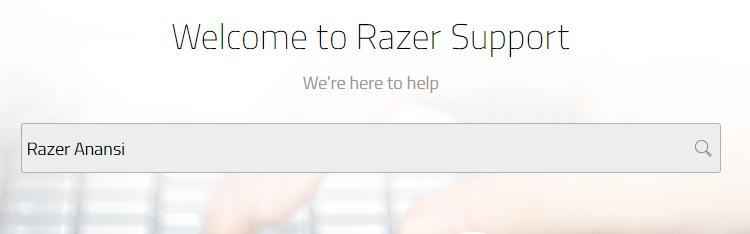
Of
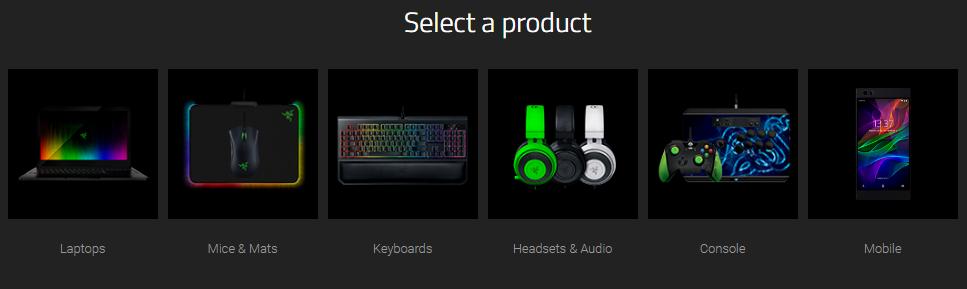
3) Klik op de productondersteuningspagina aan de linkerkant op Software & Drivers.
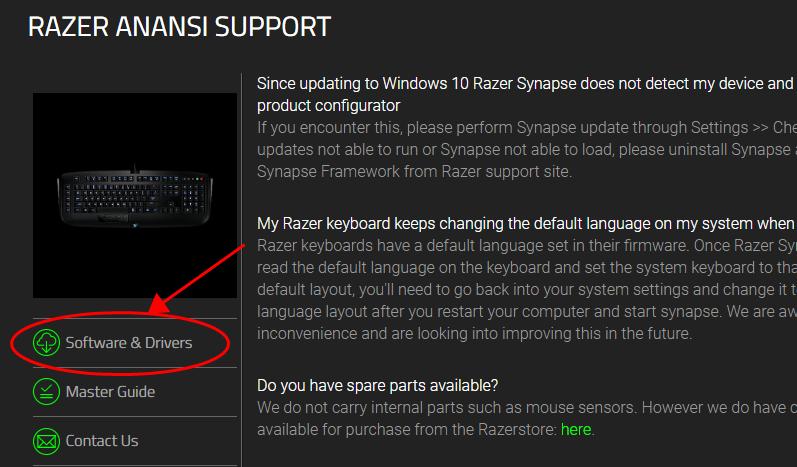
4) Download de software of driver die compatibel is met uw besturingssysteem.
5) Voer het gedownloade bestand uit en volg de instructies op het scherm om de drivers op uw computer te installeren.
Het handmatig downloaden van de Razer-drivers vereist tijd en computervaardigheden. Als deze methode voor u niet werkt, hoeft u zich geen zorgen te maken. We hebben een andere oplossing.
Methode 2: Razer drivers automatisch downloaden of bijwerken
Als u geen tijd of geduld hebt, kunt u de Razer drivers ook automatisch bijwerken met Driver Easy.
Driver Easy herkent uw systeem automatisch en zoekt de juiste drivers voor het systeem. U hoeft niet precies te weten op welk systeem uw computer draait, u hoeft niet het risico te lopen de verkeerde driver te downloaden en te installeren, en u hoeft zich geen zorgen te maken over het maken van een fout tijdens de installatie.
U kunt uw drivers automatisch bijwerken met de FREE- of de Pro-versie van Driver Easy. Maar met de Pro-versie duurt het slechts 2 klikken (en je hebt een 30-dagen geld terug garantie):
1) Download en installeer Driver Easy.
2) Start Driver Easy en klik op de knop Nu scannen. Driver Easy scant vervolgens uw computer en detecteert eventuele probleemdrivers.
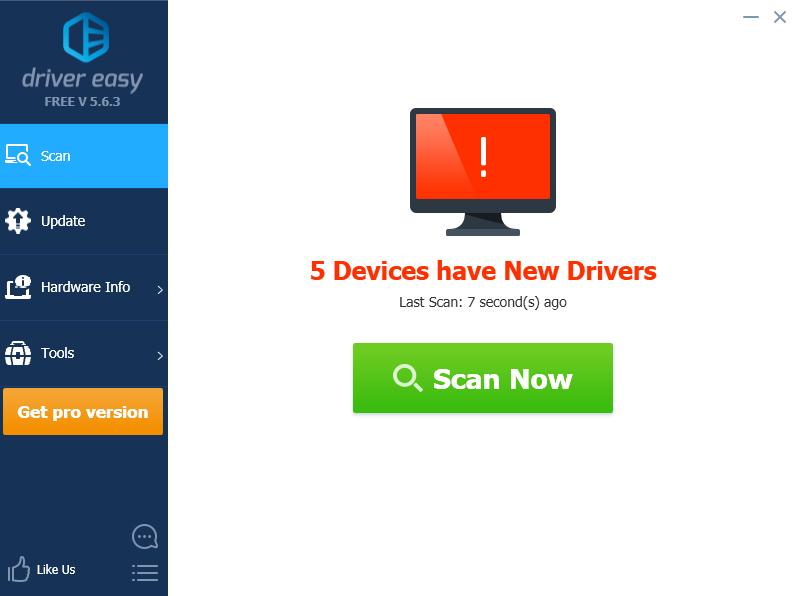
3) Klik op de knop Bijwerken naast het gemarkeerde apparaat om automatisch de juiste versie van dit stuurprogramma te downloaden (u kunt dit doen met de GRATIS versie). Installeer vervolgens het stuurprogramma op uw computer.
Of klik op Alles bijwerken om automatisch de juiste versie van alle ontbrekende of verouderde stuurprogramma’s op uw systeem te downloaden en te installeren (hiervoor is de Pro-versie vereist – u wordt gevraagd om te upgraden wanneer u op Alles bijwerken klikt).
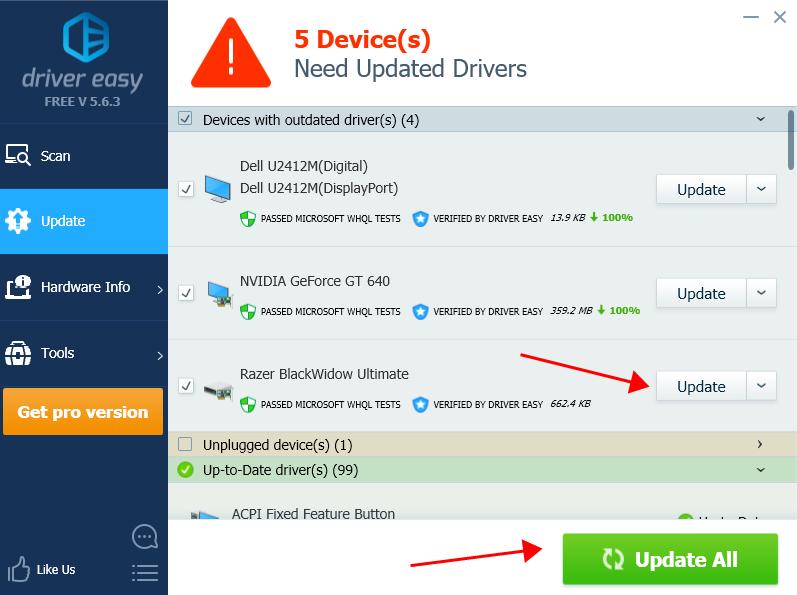
4) Start uw computer opnieuw op na het bijwerken, en uw Razer-stuurprogramma’s zouden weer up-to-date moeten zijn.
Als u hulp nodig hebt, kunt u contact opnemen met het ondersteuningsteam van Driver Easy op [email protected].
Daar hebt u het – de twee methoden om uw Razer-drivers snel en gemakkelijk te actualiseren.